【PPT素材制作】#06 1分钟制作简单图表
1、首先,新建一个PPT,选择 “插入→形状”中插入一个“圆”
在【iSlide 】插件【图标库】中插入图标,选中‘圆’和‘图标’,
然后组合一下。
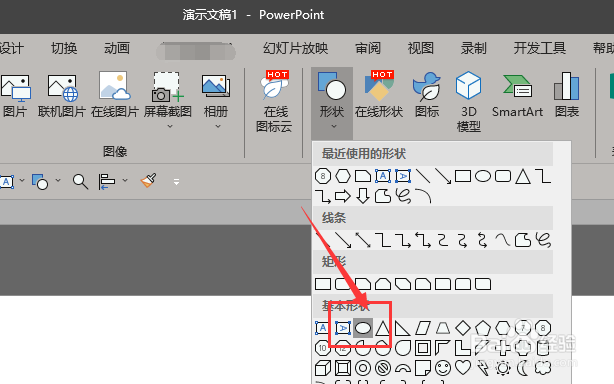

2、第二步,选中形状图案,选择【环形排布】功能,设置布局参数
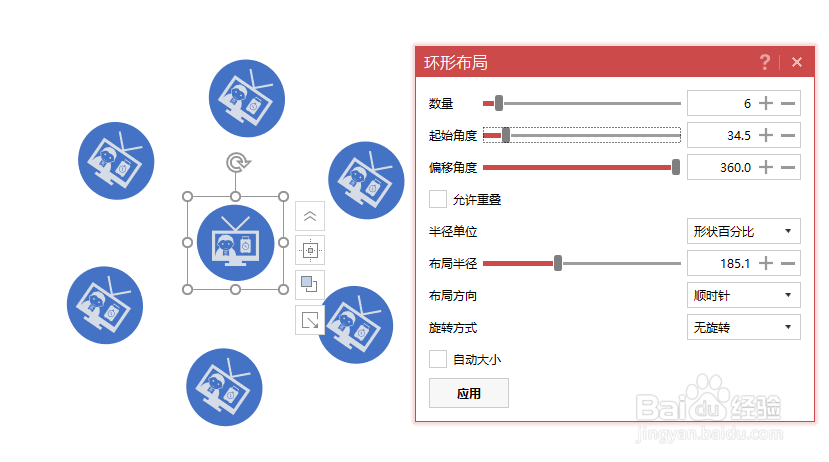
3、第三步,打开【图标库】选择图标,进行替换
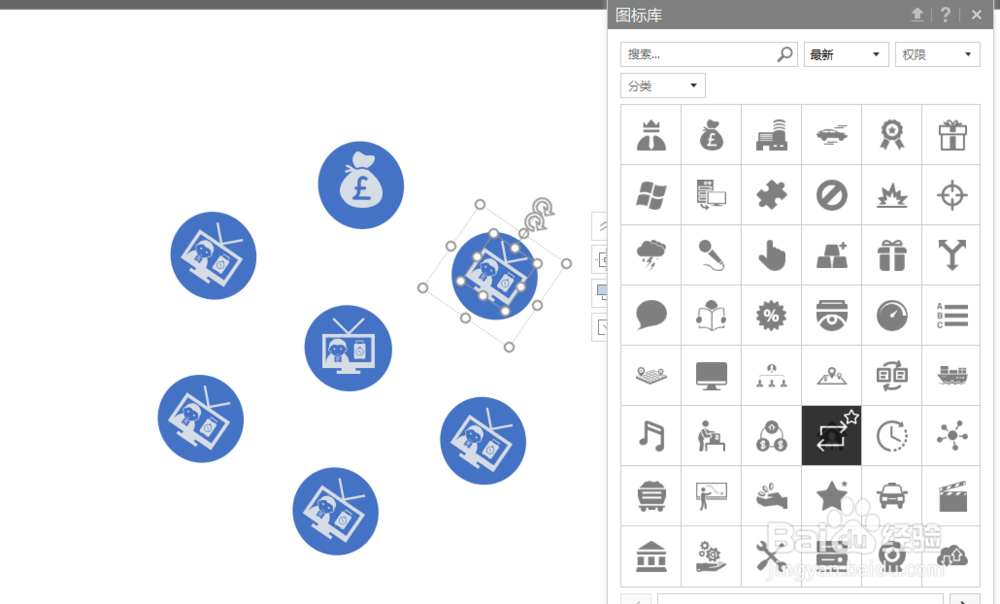

4、第四步,选择 “插入→形状”中插入一个“圆环”
插入圆环后,调整合适的圆环,图形大小,颜色,位置即可。
最后添加文本信息,背景图案,一个简单的图表就完成了。
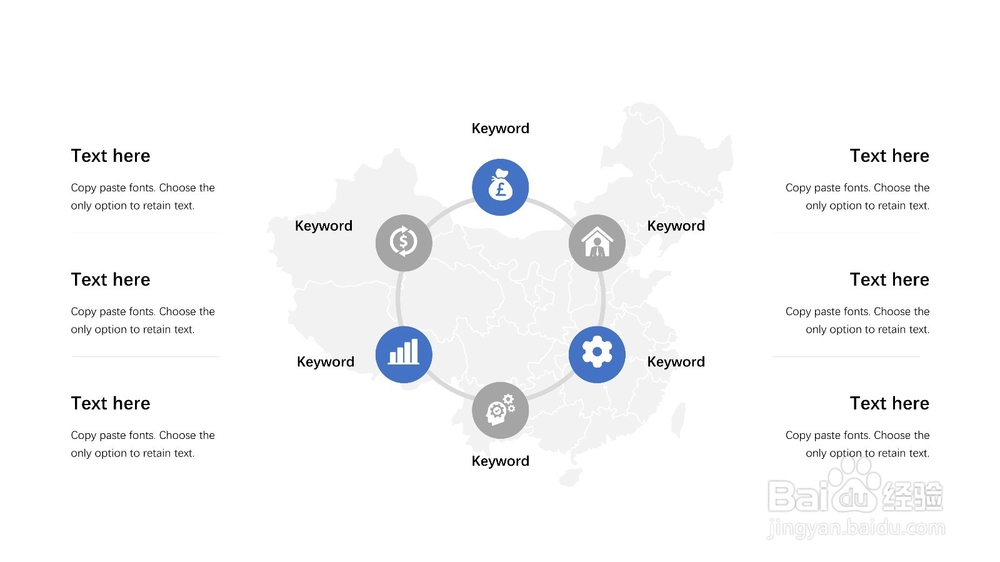

5、扩展:发挥你的想象力,利用【环形排布】这个功能,还可以做出更多精美的图表来!
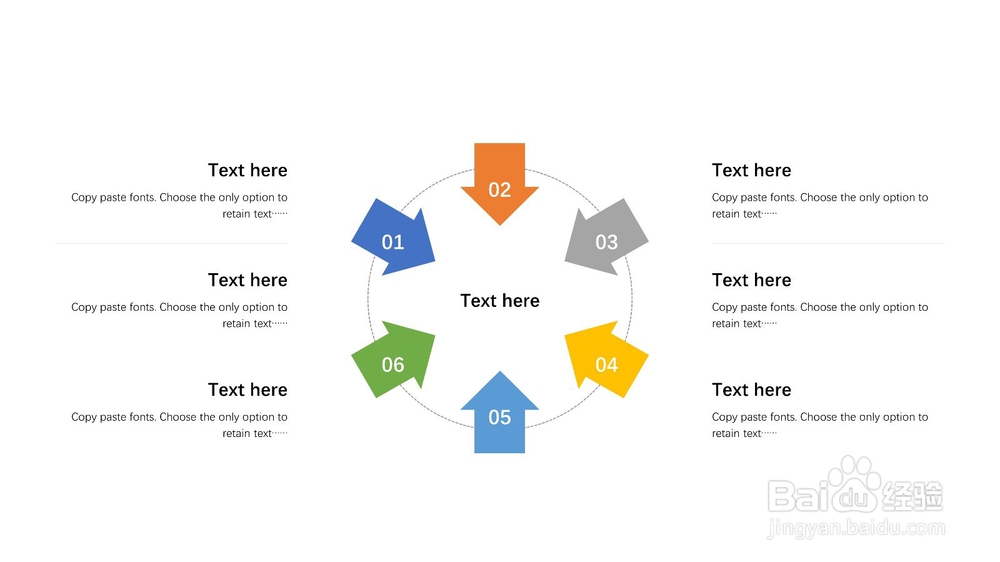
声明:本网站引用、摘录或转载内容仅供网站访问者交流或参考,不代表本站立场,如存在版权或非法内容,请联系站长删除,联系邮箱:site.kefu@qq.com。
阅读量:101
阅读量:53
阅读量:131
阅读量:155
阅读量:172